win10系統查看連接的WiFi密碼的方法
相信現在有很多用戶使用的電腦都是win10系統,在win10系統中有很多實用的功能可以用到,就比如在電腦沒有連接網絡的時候,可以通過WLAN連接一些無線網絡,這樣就可以及時的解決沒網的情況了,很多用戶在使用win10系統的電腦連接WLAN之后,想要查看連接使用的密碼。而一些對系統操作不熟悉的用戶就不知道要如何操作查看,那么在接下來的教程中小編就跟大家分享一下win10系統中查看連接的WiFi密碼的方法吧,有需要的朋友不妨一起來看看,希望這篇教程能幫到大家。
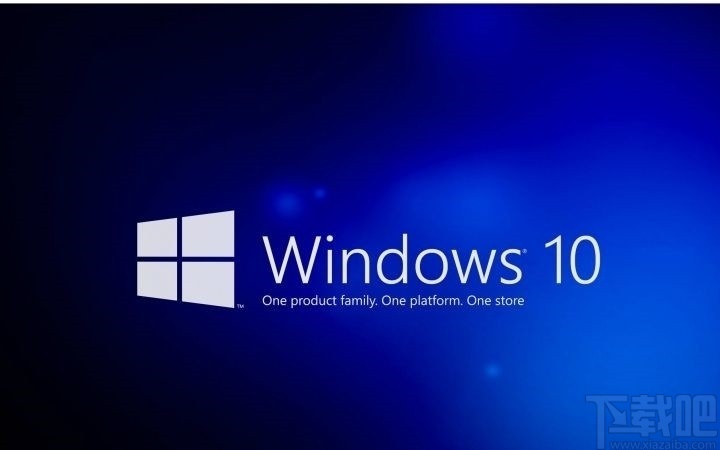
1.首先第一步我們打開系統的設置界面,在設置界面中找到網絡和Internet這個選項之后點擊進入到其中。
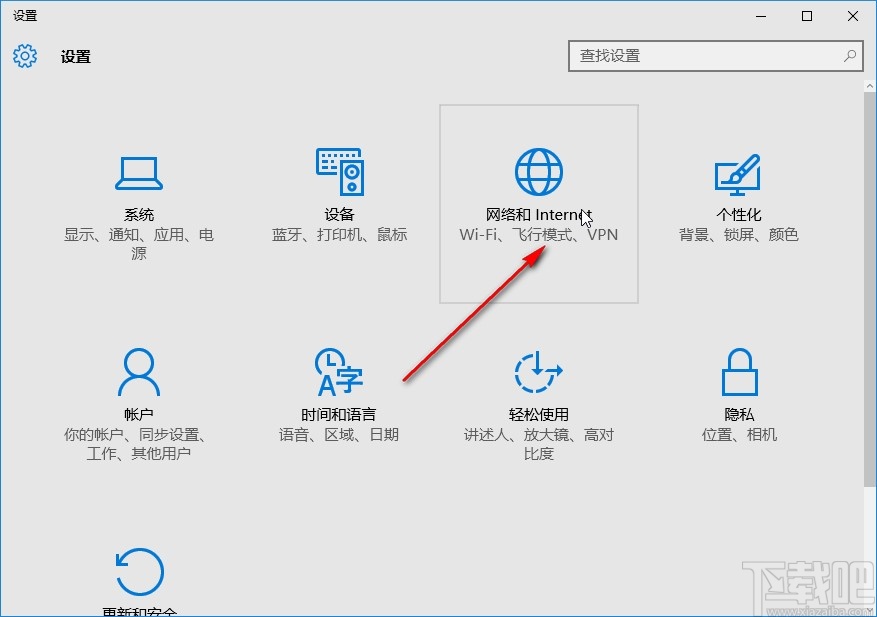
2.進入到這個設置模塊之后,在左邊的設置選項中找到以太網這個選項,點擊之后切換到下一個界面當中。
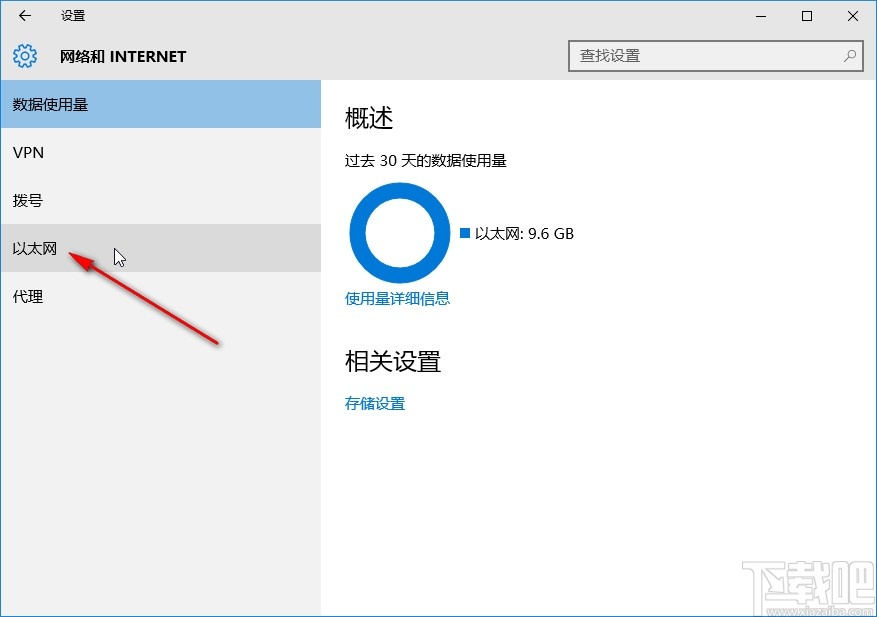
3.接下來在出現的界面右邊找到網絡和共享中心這個選項,點擊之后打開網絡和共享中心界面。
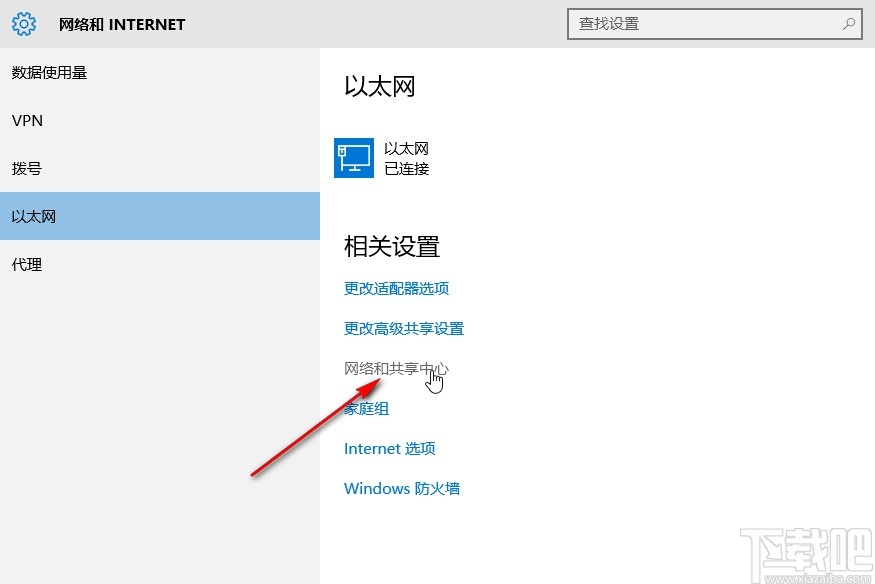
4.打開這個網絡和共享中心界面之后,在右邊找到連接的WLAN這個選項之后,點擊進入到下一個設置界面。
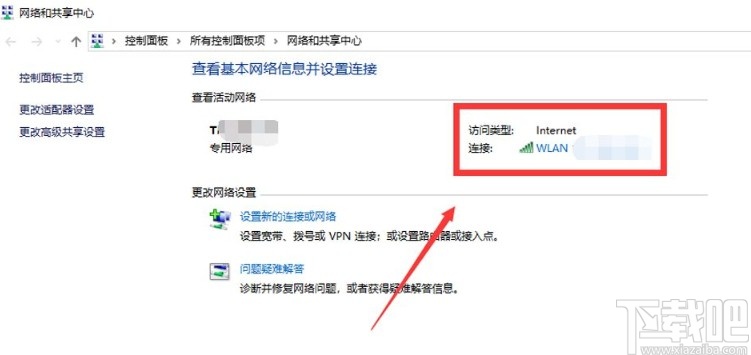
5.接下來在下一步出現的WLAN狀態界面中,找到無線屬性這個按鈕,找到之后點擊可以進入到無線屬性設置界面。
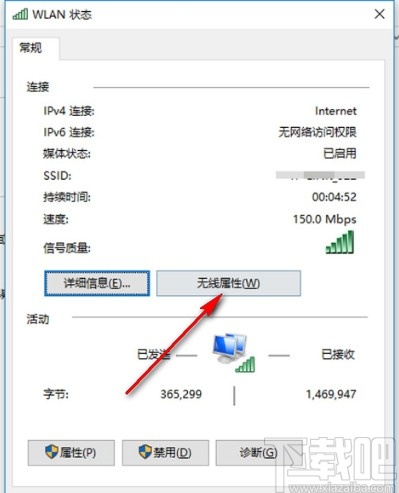
6.切換到無線屬性界面之后,點擊上方的安全這個選項,點擊之后在安全界面就可以看到網絡安全密鑰這個選項了,需要勾選顯示字符這個選項。
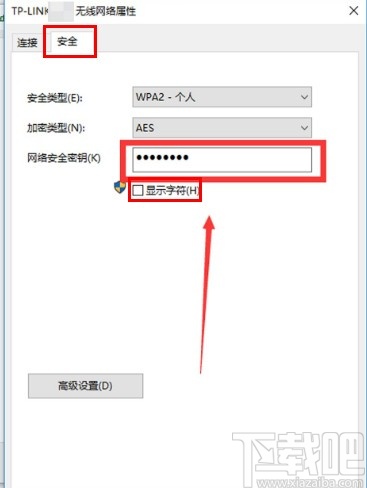
7.點擊勾選顯示字符之后就會顯示設置的網絡安全密鑰了,這樣就成功查看WiFi密碼了。
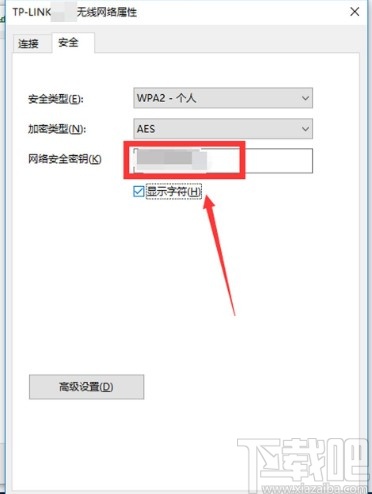
以上就是小編今天跟大家分享的使用win10系統的時候查看WiFi密碼的具體操作方法,感興趣的朋友可以試一試這個方法,希望這篇教程能夠幫助到大家。
相關文章:
1. Win10安裝不了IE11瀏覽器怎么辦 Win10系統Windows功能安裝不了IE11的兩種解決方法2. Win10系統筆記本無法正常開機怎么辦?Win10系統筆記本無法正常開機解決方法3. win10系統怎么阻止、停止系統自動更新4. 宏碁筆記本如何備份預裝win10系統至U盤5. Win10系統無法打開微博鏈接怎么辦?6. Win10系統下使用360瀏覽器無法打開qq空間怎么辦?7. win10系統重置要多久時間8. Win10系統出錯怎么修復系統?建議使用MediaCreationTool工具一鍵修復9. win10系統dcom遇到錯誤1068導致死機10. Win10系統崩潰怎么修復

 網公網安備
網公網安備